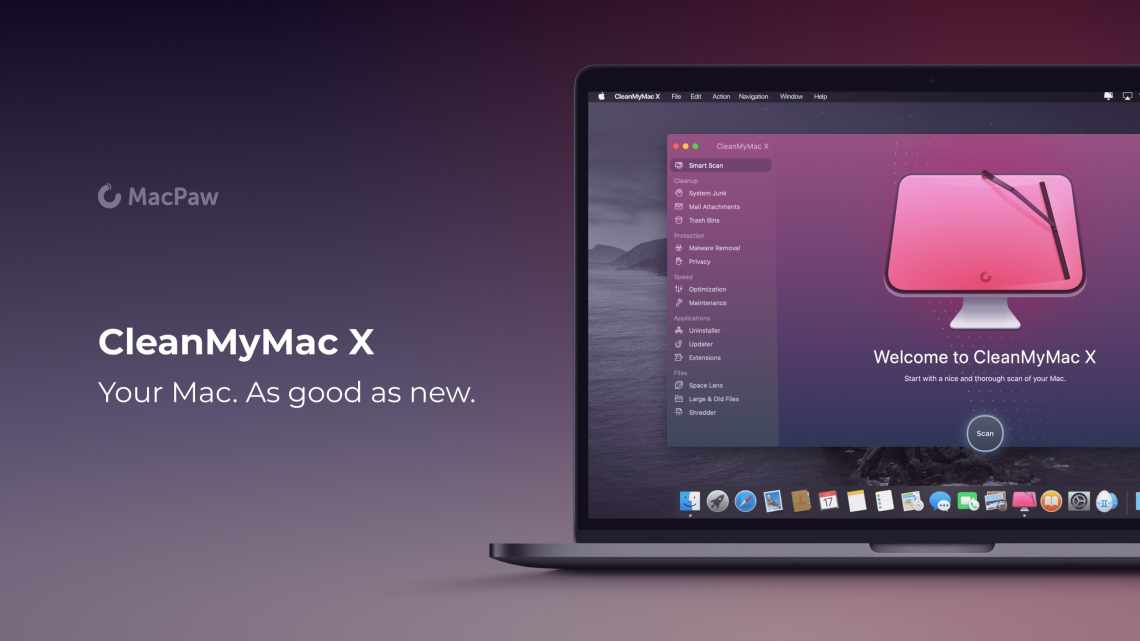Несомненно, CleanMyMac 3 от MacPaw – одно из лучших приложений для MacBook Pro. Он устраняет многие неприятности, с которыми может столкнуться пользователь, опрометчиво купивший компьютер с объемом памяти всего 256GB.Существует ряд альтернативных программ, позволяющих освобождать память Mac вручную, однако CleanMyMac по сравнению с аналогами быстрее и проще в использовании. CleanMyMac 3 помогает не только освободить дисковое пространство, но и ускорить работу Mac или MacBook.
Если вы только что обновились до macOS High Sierra, для вас хорошая новость – компания MacPaw выпустила обновление CleanMyMac 3, полностью совместимое с операционной системой macOS High Sierra. Итак, кратко пройдемся по основным возможностям программы CleanMyMac:
Скачать: CleanMyMac 3
«Умная очистка»
Впервые запустив приложение CleanMyMac, вы увидите большую кнопку для запуска сканирования в разделе меню «Умная очистка». Эта функция осуществляет полное сканирование операционной системы – от файлов до кэш-данных и различного мусора. Определенно стоит провести такое сканирование, однако не советуем использовать саму функцию «умной очистки». Лучше, вручную перемещаясь по разделам, удалять ненужные файлы собственноручно.
Прочтите также: Как быстро и эффективно очистить MAC
Удаление служебного мусора
После установки CleanMyMac 3 и проведения сканирования перейдите в раздел меню «Служебный мусор». Здесь можно избавиться от кэш-данных приложений, языковых файлов и прочего системного мусора. Это поможет освободить память Mac и ускорить его работу.
Удаление старых и больших файлов
После проведения сканирования перейдите в раздел «Большие файлы» и проанализируйте данные. Избавитесь от файлов, которые занимают много дискового пространства, и файлов, которые давно не используются вами. Если объем занимаемой памяти станет довольно далек от предельно возможного, ваш Mac начнет работать более плавно.
Удаление приложений
Некоторые приложения мешают нормальной работе вашего Mac? Перейдите в раздел «Деинсталлятор» и выберите опцию «Показать все». В появившемся списке выберите приложения, которые так и не стали использовать, а также ресурсоемкие программы (для их выявления пригодится функция «Мониторинг») Теперь нажмите «Удалить».
Обслуживание
В CleanMyMac имеется специальный раздел «Обслуживание». Нажав соответствующую кнопку на боковой панели, выберите необходимые задачи. «Обслуживание» умеет увеличивать производительность, устранять некоторые проблемы в работе приложений и улучшать поиск.
В появившемся списке из 7 задач выберите те, которые хотите запустить, и нажмите «Старт».
Удаление расширений
Системное расширение или расширение приложения тормозит работу вашего Mac? В разделе меню «Расширения» активируйте опцию «Показать все», выберите все ненужные расширения и нажмите кнопку «Удалить».
Если, используя свой Mac, вы часто видите ошибку «Диск почти заполнен», вам определенно стоит попробовать CleanMyMac 3. Приложение поможет значительно сэкономить усилия и время.
Скачать: CleanMyMac 3